Nie veľa používateľov to vie, ale zvuk systému Linuxsystém (aka Pulse Audio) je pomerne výkonný. So správnymi nástrojmi ho môže každý užívateľ systému Linux manipulovať, aby urobil všetko, čo chce, napríklad pomocou tohto nástroja môžete na systéme Linux zaznamenávať výstup reproduktorov.
Nainštalujte aplikáciu Pavu Control And Audacity
Prvý krok k záznamu výstupu reproduktorov v systéme Linuxje nainštalovať nástroj na riadenie hlasitosti pre Pulse Audio. Musíte tiež nainštalovať nástroj na nahrávanie Audacity, aby sa nahrávanie mohlo uskutočniť (pomôže vám to aj vtedy, ak chcete zvuk upraviť po tom, čo sa stalo).
Pavu Control a Audacity sú široko používané nástrojev komunite Linux, takže používatelia by nemali mať problém ich nájsť. Ak chcete nainštalovať softvér, otvorte okno terminálu, vyberte operačný systém a postupujte podľa uvedených pokynov.
ubuntu
sudo apt install pavucontrol audacity
Debian
sudo apt-get install pavucontrol audacity
Arch Linux
sudo pacman -S pavucontrol audacity
fedora
sudo dnf install pavucontrol audacity
openSUSE
sudo zypper install pavucontrol audacity
Po nainštalovaní oboch programov otvorte ponuku aplikácií, vyhľadajte „Pavu Control“ a otvorte ho. Vyhľadajte aj výraz Audacity a otvorte ho.
Prepínanie vstupov
Audacity sama o sebe nezaznamená výstupreproduktory alebo iné zvukové výstupné zariadenia. To znamená, že je možné získať základné vedomosti o tom, ako zvukový systém Linux funguje. Začnite s Pavu Control a kliknite na záložku „Configuration“. Táto karta zobrazuje všetky zvukové zariadenia, ktoré sa na počítači so systémom Linux načítali. Zistite, aké sú vaše reproduktory alebo iné zvukové výstupné zariadenie. Majte na pamäti, že každé zvukové zariadenie môže byť označené iným spôsobom a je len na vás, aby ste to zistili.

Keď určíte správne zvukové zariadenie,prepnite na Audacity a kliknite na červené tlačidlo „zaznamenať“. Nezabudnite, že zatiaľ nebudeme nahrávať žiadny zvuk, stačí vymeniť nahrávku, ktorú používa Audacity.
Nechajte nahrávanie programu a prepnite naPavu Control znova. Tentoraz kliknite na kartu „Nahrávanie“. Všimnite si, že Audacity momentálne používa zvukové zariadenie, s najväčšou pravdepodobnosťou mikrofón na záznam zvuku.
Vyhľadajte vpravo vedľa ikony hlasitosti ikonunázov mikrofónu a kliknite na meno. V tomto príklade je zariadenie označené ako „USB Audio Device Analog Mono“. V ponuke vyhľadajte zariadenie „Monitor“.
Poznámka: monitor znamená premenu výstupu reproduktorov na vstup.
V tomto príklade, ak chceme zaznamenať výstupreproduktorov zo zvukového zariadenia USB by sme vybrali možnosť „Monitor zvukového zariadenia USB Analog Mono“. Tento príklad použite na nájdenie „monitorovacieho“ zariadenia pre vaše reproduktory. Po prepnutí začne Audacity nahrávanie s reproduktormi podľa výberu, a nie s mikrofónom.
Ak je všetko nakonfigurované správne, zastavte testovacie nahrávanie stlačením tlačidla „Stop“.
záznam
Nastavenie nahrávania Audacity je upravené na nahrávaniepriamo z reproduktorov. Odtiaľ budete môcť priamo zaznamenávať akýkoľvek výstup zvuku (pochádzajúci z reproduktorov). Nezabudnite, že ak sa rozhodnete zaznamenať výstup reproduktorov, mali by ste stlmiť iné zvukové programy, pretože by mohli rušiť nahrávanie.
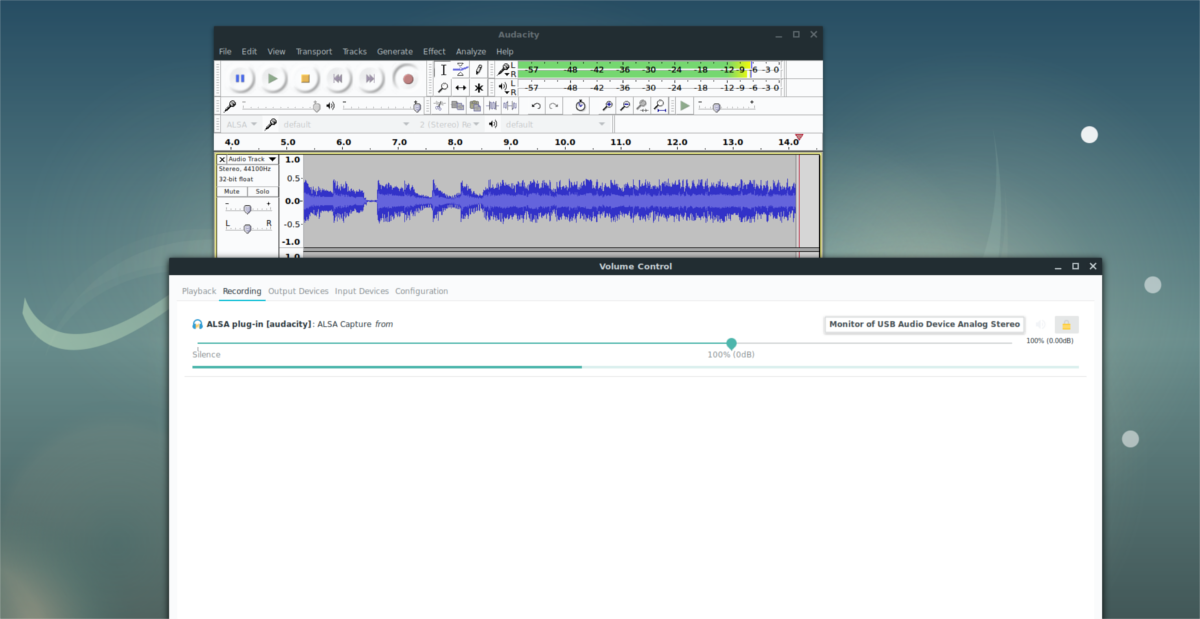
Keď ste pripravení na nahrávanie, znova stlačte tlačidlo „Nahrať“. Spustite zvuk a nechajte Audacity zaznamenať výstup. Keď skončíte, stlačte „Stop“.
Ste spokojní s nahrávaním? Pomocou nástroja Audacity ho orežte a orežte podľa svojich predstáv. Potom uložte záznam do počítača kliknutím na „File“ (Súbor), potom na „Export Audio“ (Exportovať zvuk).
V prehliadači súborov Audacity kliknite na rozbaľovaciu ponuku a vyberte požadovaný formát súboru a potom ho exportujte.
Použitie zvukového rekordéra Gnome
Niekedy sa môže zdať nástroj na nahrávanie Audacitypríliš komplikované, najmä pre používateľov, ktorí nechcú manipulovať so zvukovými súbormi. Ak nechcete zápasiť s Audacity, dobrou alternatívou použitia je zvukový záznamník Gnome. Je to základné, ale stále to bude fungovať rovnako ako Audacity. Ak chcete začať, otvorte aplikáciu Pavu Control. Potom otvorte zvukový záznamník Gnome (v počítači sa zobrazí ako zvukový záznamník).
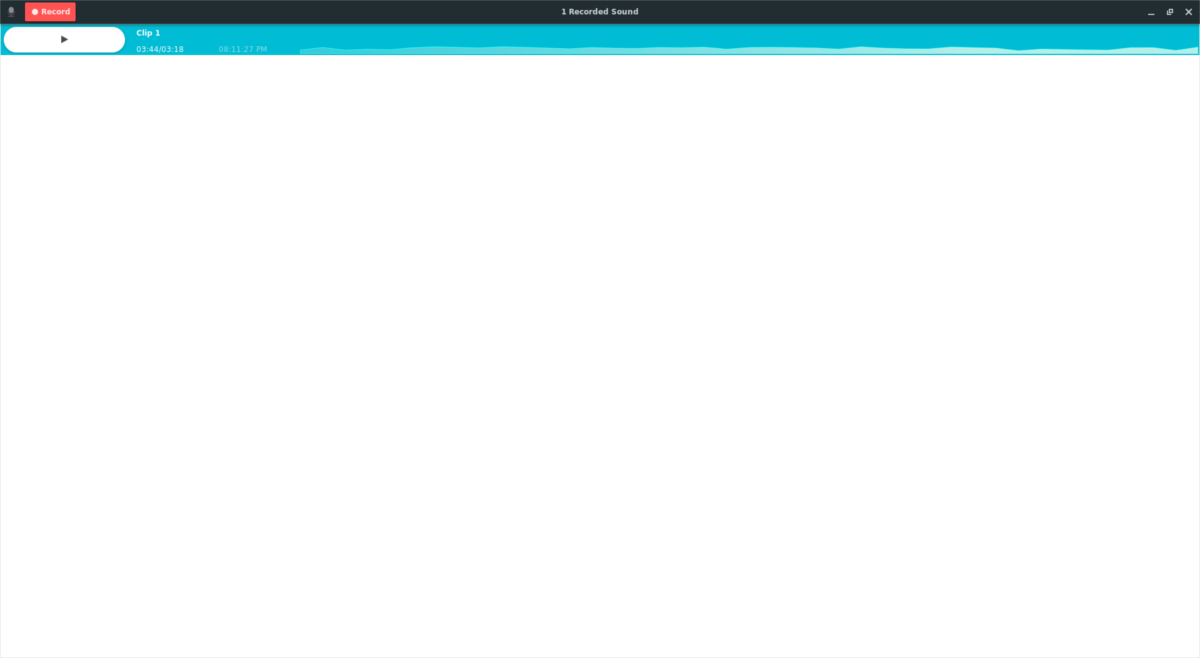
Kliknite na tlačidlo záznamu a nechajte ho bežať. Prepnite späť na Pavu Control. Rovnako ako v metóde Audacity, kliknite na kartu „Nahrávanie“. Na karte nahrávania vyhľadajte výraz „Záznam zvuku“ a kliknite na štítok vedľa zvukového zariadenia, ktoré používa. V predvolenom nastavení by mal používať mikrofón. Kliknutím na štítok zariadenia zobrazíte nástroj na výber zvukového zariadenia a potom na možnosť „Monitor zariadenia X“.
Vráťte sa späť k nahrávaniu a kliknite na tlačidlo „Stop“ v oknehorný pravý roh na zastavenie nahrávania figuríny. Potom si pripravte zvuk na prehrávanie, vráťte sa na Gnome Sound Recorder a spustite kliknutím na tlačidlo „Record“.
Keď sa zvuk začne zaznamenávať v nástroji, uvidíte zvukové vlny, ktoré sa pohybujú nahor a nadol. Nahrávanie ukončíte kliknutím na tlačidlo „Hotovo“.
Prehrávanie nahrávok
Na rozdiel od Audacity sa používatelia nemusia starať o úpravy. Namiesto toho sa zobrazí a je okamžite hrateľná. Kliknutím na „Prehrať“ si nahrávku môžete vypočuť. Prístup k všetkým záznamovým súborom v systéme Windows 7 / Home / user / Recording /.












Komentáre